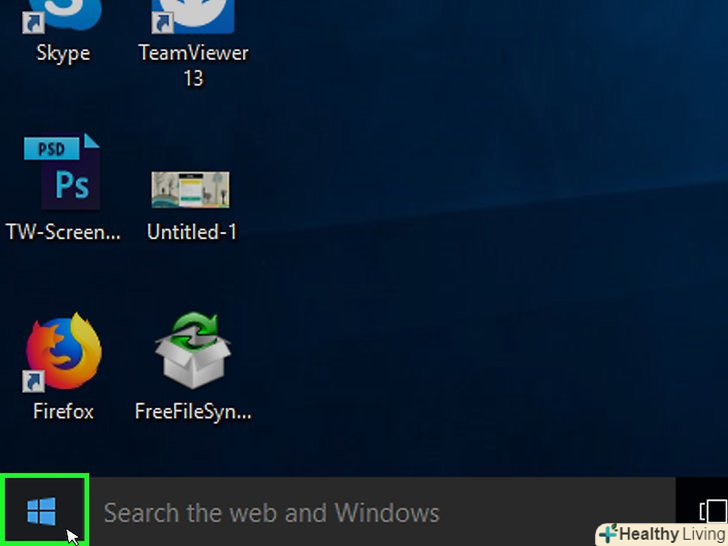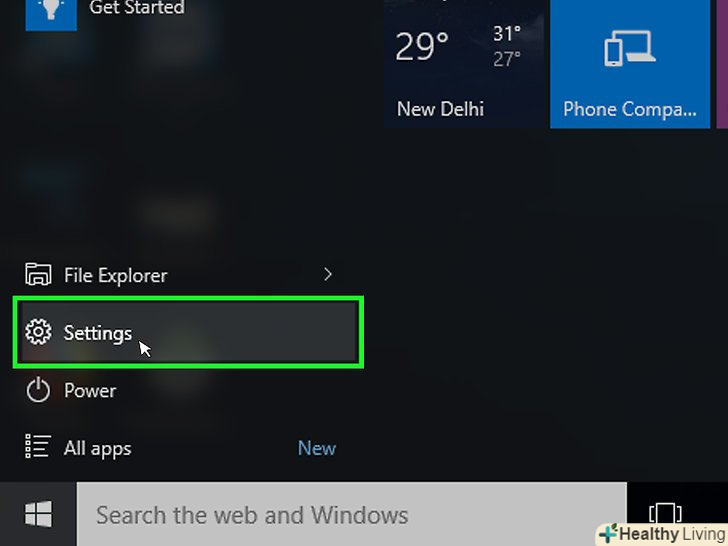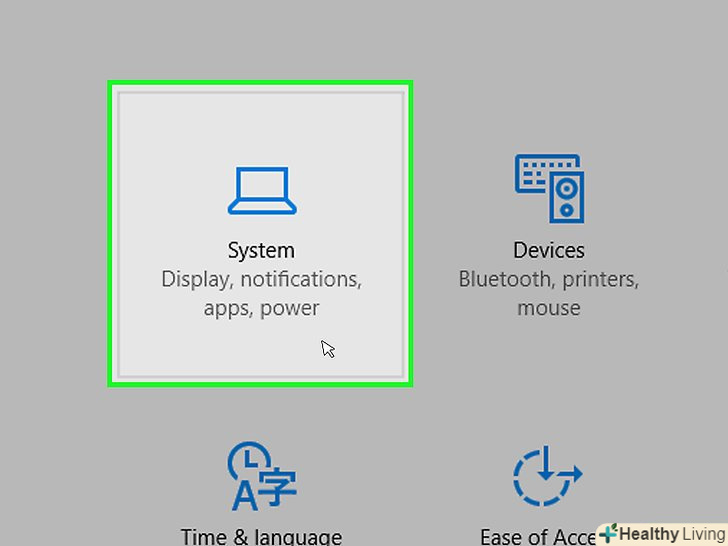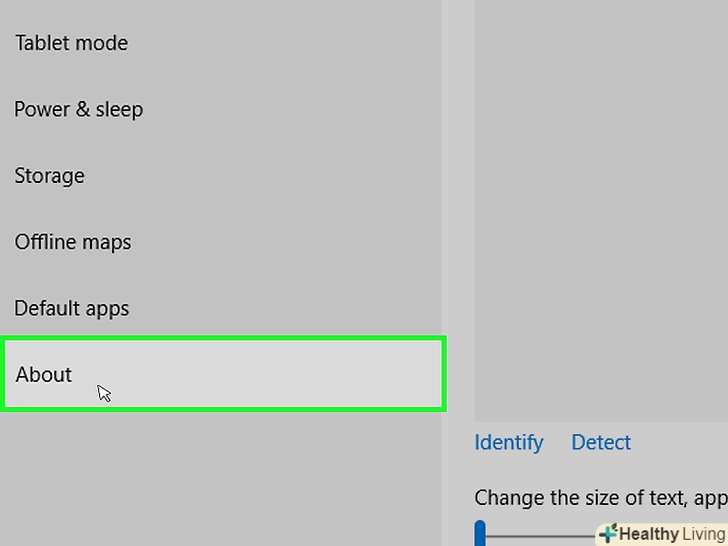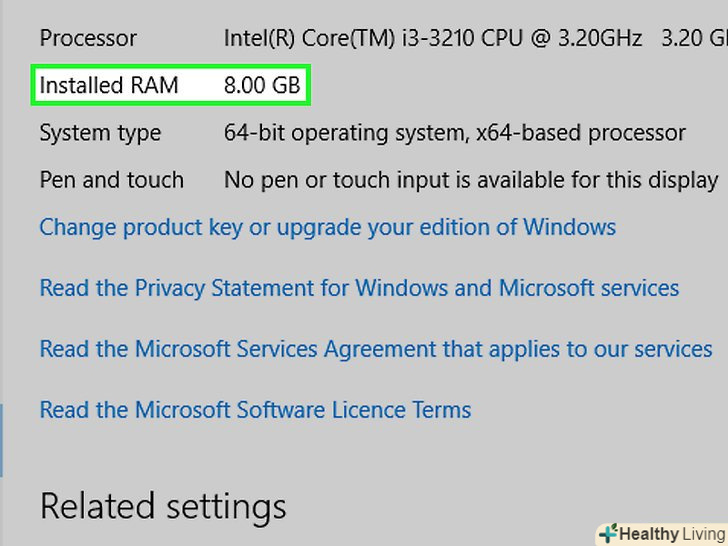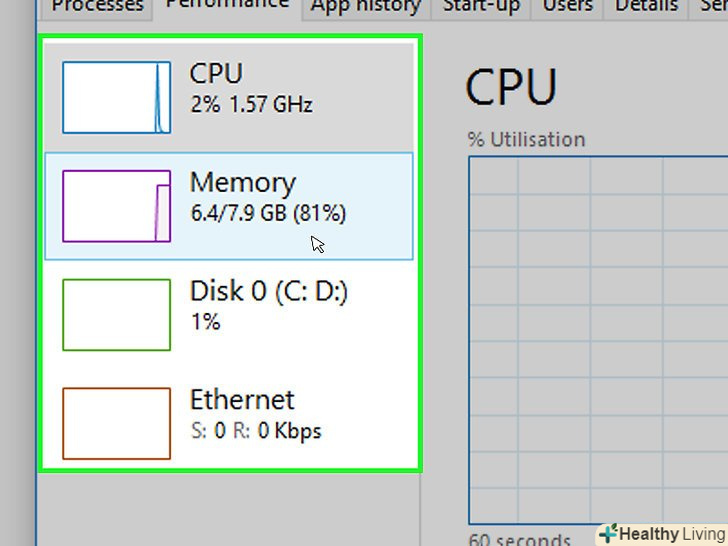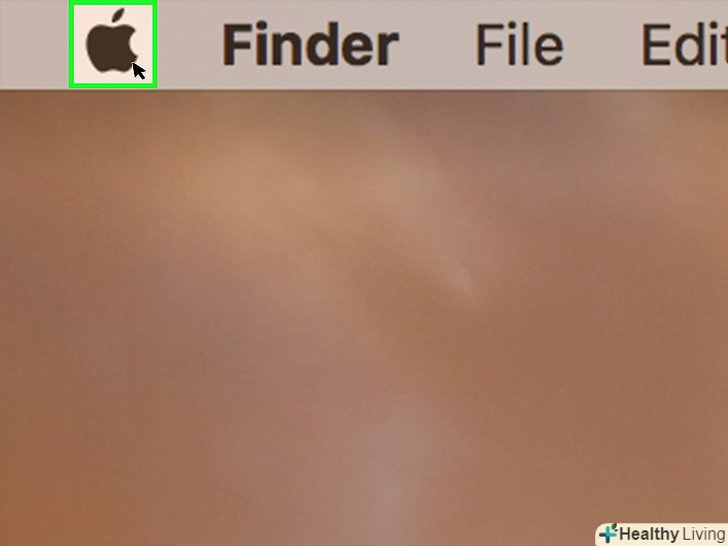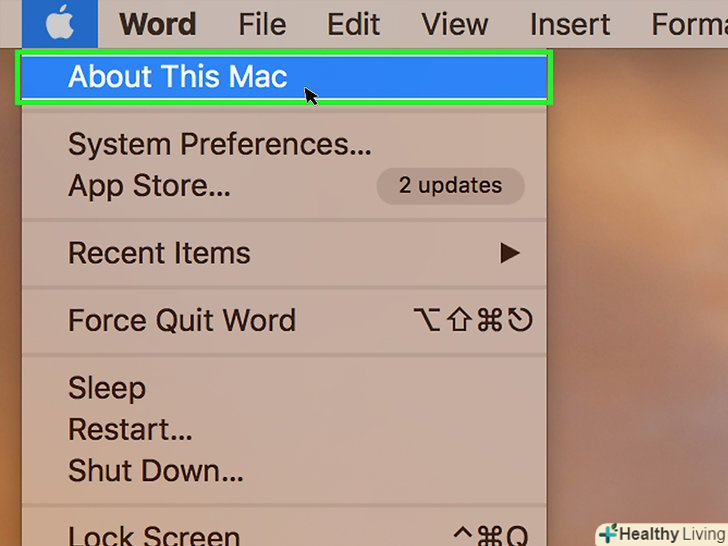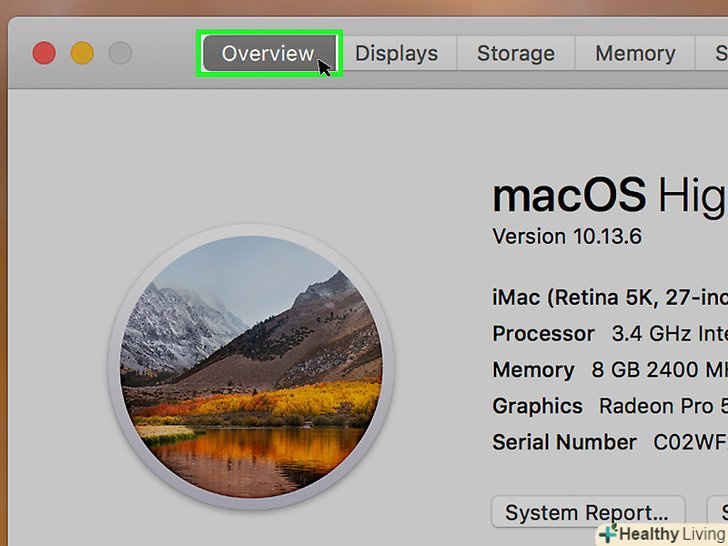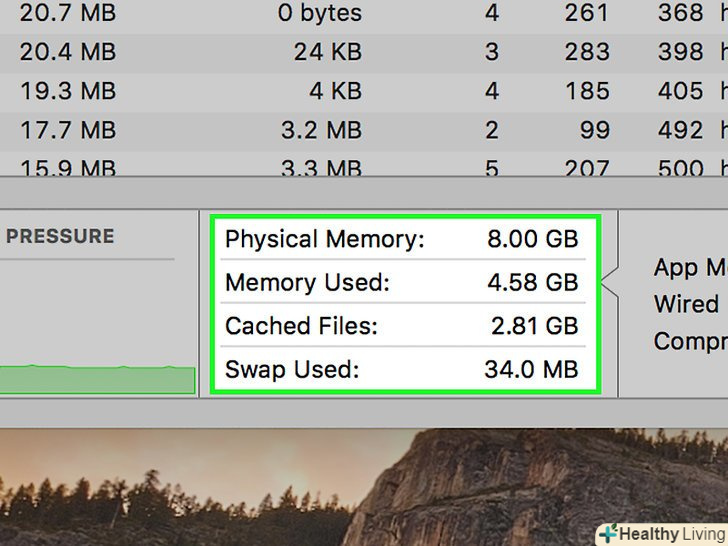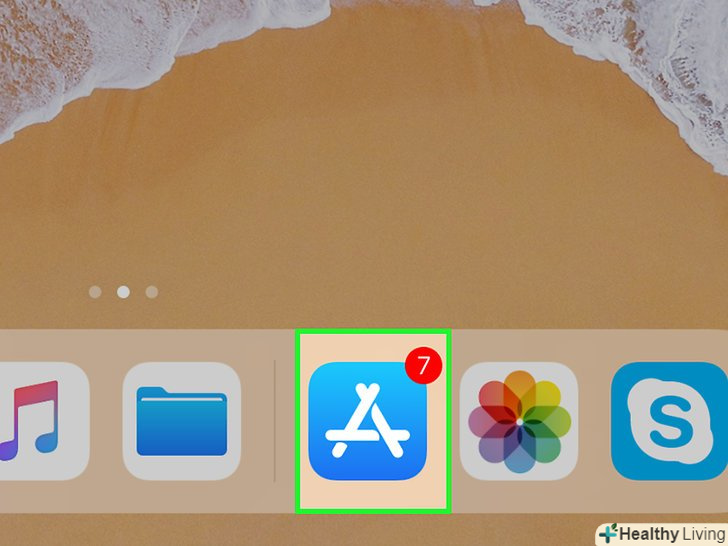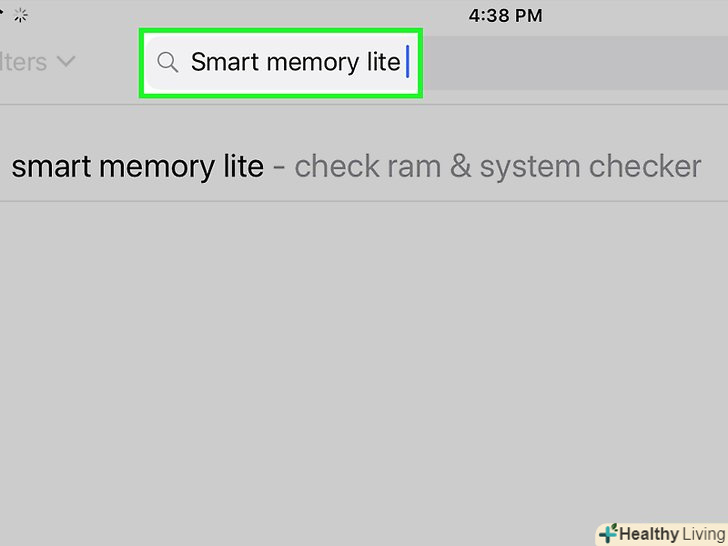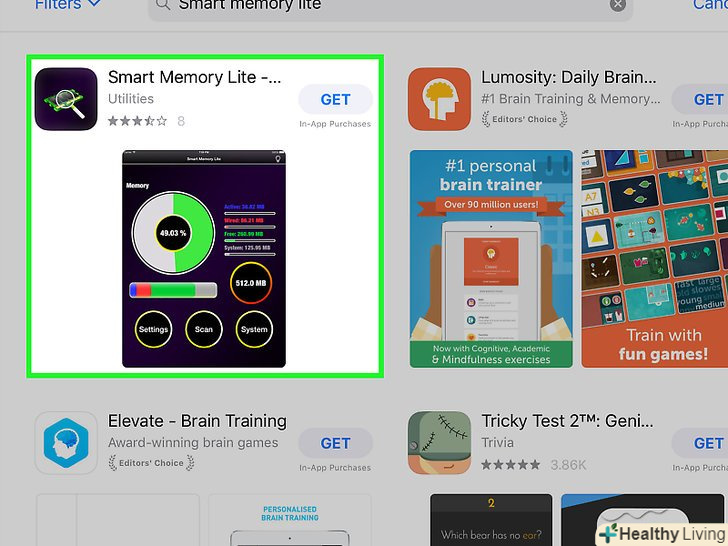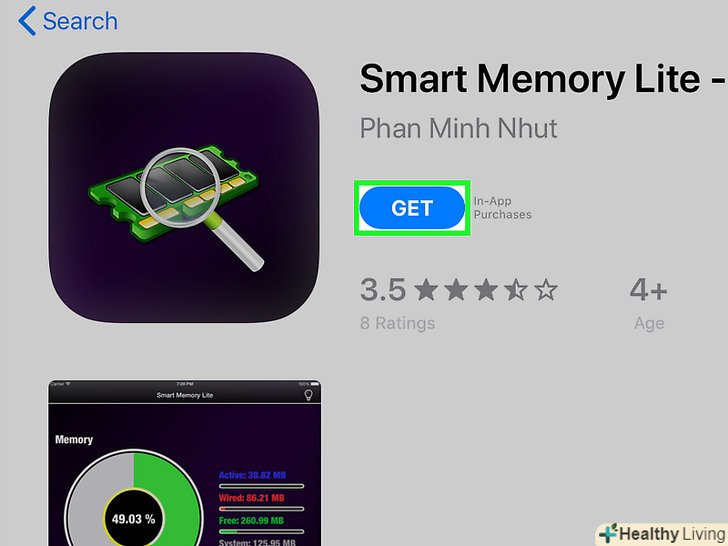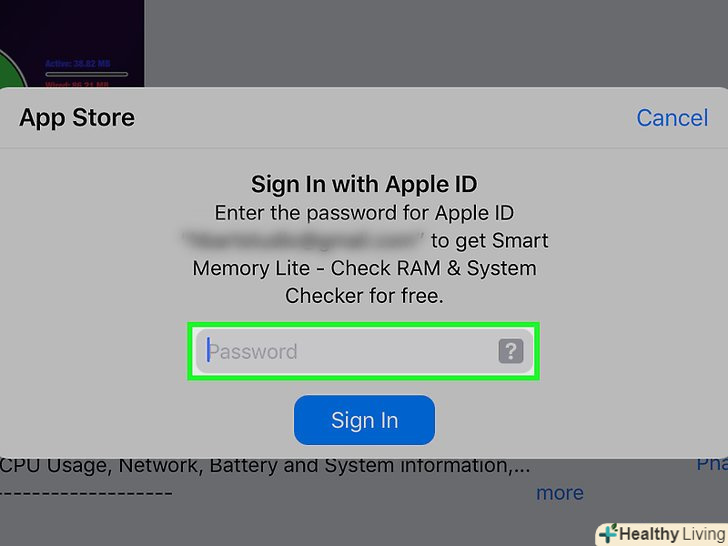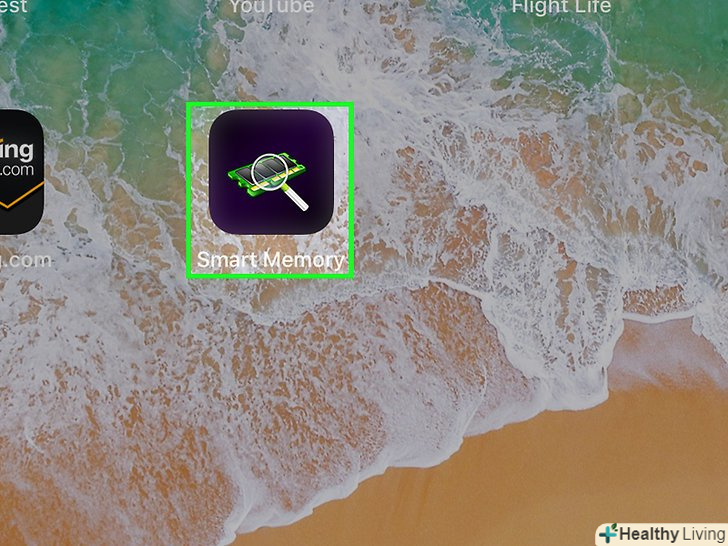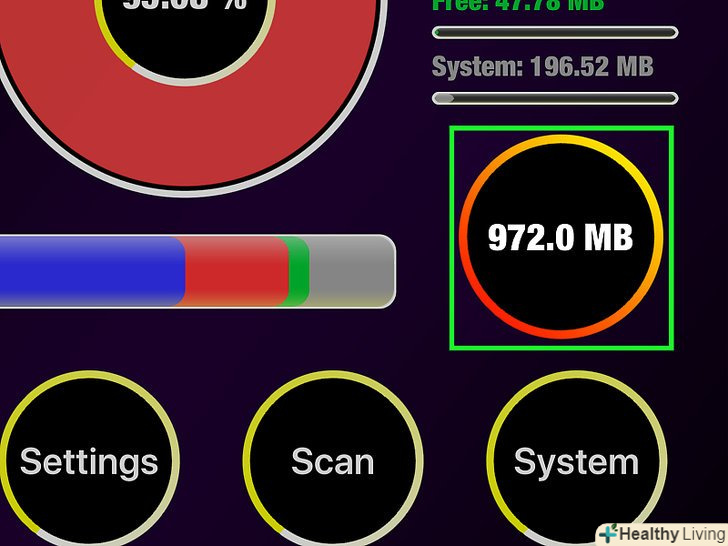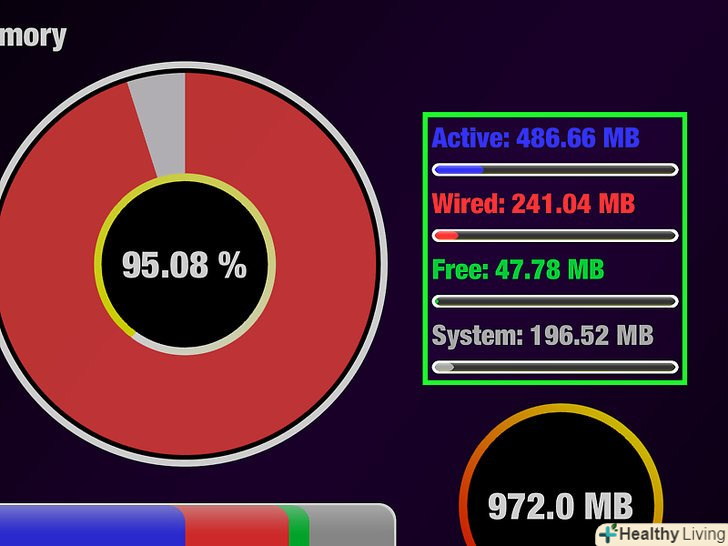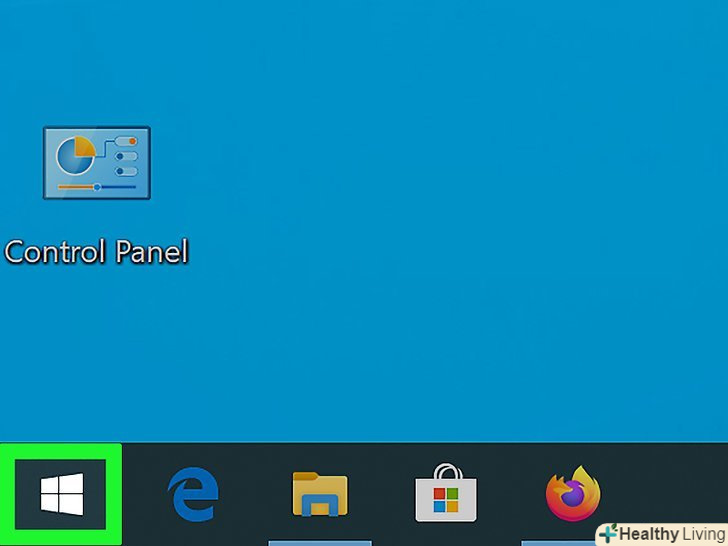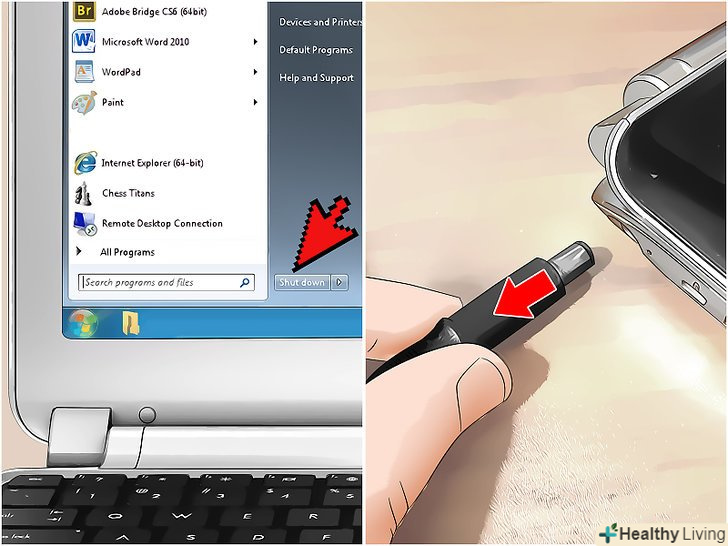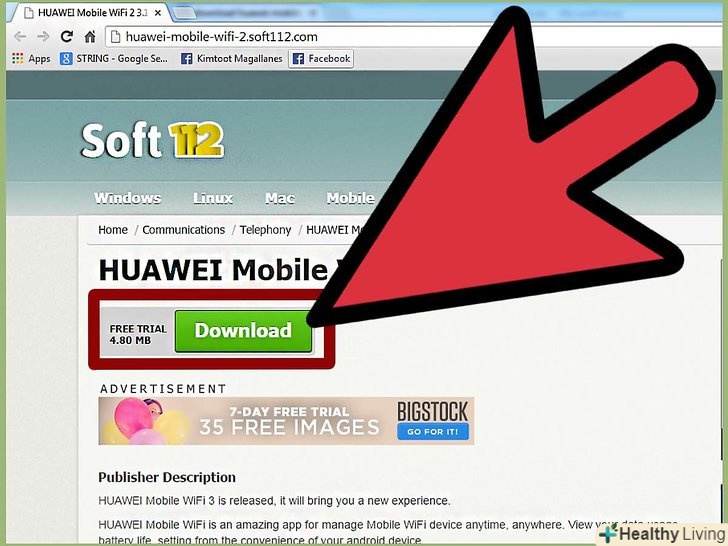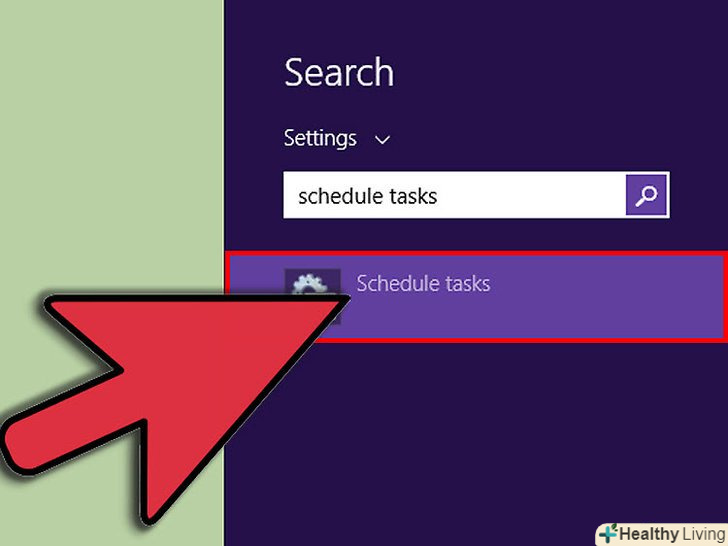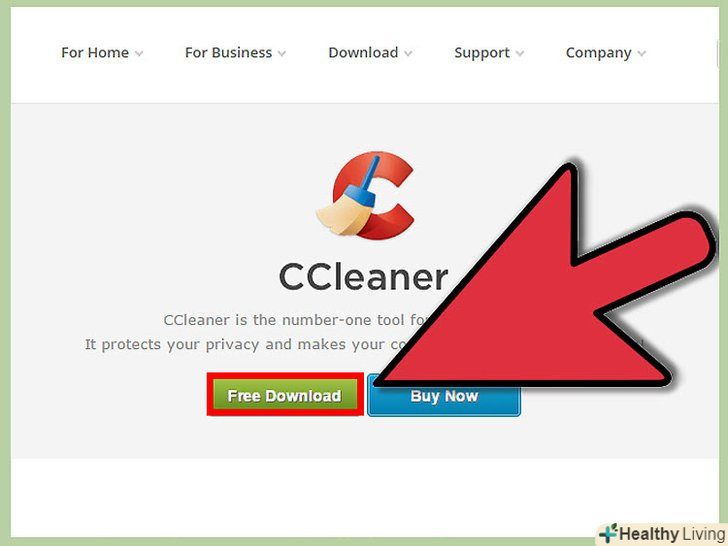З цієї статті ви дізнаєтеся, як на комп'ютері або iPad дізнатися обсяг оперативної пам'яті (обсяг ОЗУ). Вона забезпечує безперебійну роботу запущених програм.
Кроки
Метод1З 3:
У Windows
Метод1З 3:
 Відкрийте меню «Пуск».клацніть по логотипу Windows в нижньому лівому кутку.
Відкрийте меню «Пуск».клацніть по логотипу Windows в нижньому лівому кутку.
 Натисніть «Параметри».ви знайдете цей значок у нижньому лівому куті меню "Пуск".
Натисніть «Параметри».ви знайдете цей значок у нижньому лівому куті меню "Пуск".
 Клацніть поСистема. це значок у вигляді ноутбука у верхньому лівому кутку.
Клацніть поСистема. це значок у вигляді ноутбука у верхньому лівому кутку. Перейдіть на вкладкуПро систему.ви знайдете її на лівій панелі. Відобразиться інформація про систему.
Перейдіть на вкладкуПро систему.ви знайдете її на лівій панелі. Відобразиться інформація про систему. Знайдіть рядок "встановлена ОЗУ".вона знаходиться в розділі "Параметри пристрою" посередині вікна. У цьому рядку вказано обсяг ОЗУ комп'ютера.
Знайдіть рядок "встановлена ОЗУ".вона знаходиться в розділі "Параметри пристрою" посередині вікна. У цьому рядку вказано обсяг ОЗУ комп'ютера. З'ясуйте, як використовується оперативна пам'ять .для цього відкрийте Диспетчер завдань і дізнайтеся, які процеси використовують той чи інший обсяг ОЗУ.
З'ясуйте, як використовується оперативна пам'ять .для цього відкрийте Диспетчер завдань і дізнайтеся, які процеси використовують той чи інший обсяг ОЗУ.- Якщо відкрити Диспетчер завдань, коли запущена конкретна програма, можна з'ясувати, який обсяг ОЗП необхідний для стабільної роботи програми.
Метод2 З 3:
У Mac OS X
Метод2 З 3:
 Відкрийте меню Apple.натисніть на логотип Apple у верхньому лівому куті.
Відкрийте меню Apple.натисніть на логотип Apple у верхньому лівому куті.
 НатиснітьПро це Mac. це опція в меню. Відкриється вікно "про це Mac".
НатиснітьПро це Mac. це опція в меню. Відкриється вікно "про це Mac". Перейдіть на вкладкуВідомості.вона знаходиться у верхньому лівому кутку.
Перейдіть на вкладкуВідомості.вона знаходиться у верхньому лівому кутку.- За замовчуванням вікно "про це Mac" має відкритися на цій вкладці.
 Знайдіть рядок "Пам'ять".у ній вказано обсяг ОЗУ комп'ютера.
Знайдіть рядок "Пам'ять".у ній вказано обсяг ОЗУ комп'ютера. З'ясуйте, як використовується оперативна пам'ять .для цього відкрийте моніторинг системи і дізнайтеся, які процеси використовують той чи інший обсяг ОЗУ.
З'ясуйте, як використовується оперативна пам'ять .для цього відкрийте моніторинг системи і дізнайтеся, які процеси використовують той чи інший обсяг ОЗУ.- Якщо відкрити моніторинг системи, коли запущена конкретна програма, можна з'ясувати, який обсяг ОЗП необхідний для стабільної роботи програми.
Метод3 З 3:
На iPad
Метод3 З 3:
 Запустіть додаток App Store на iPad. торкніться значка у вигляді білої літери " A " на синьому тлі.
Запустіть додаток App Store на iPad. торкніться значка у вигляді білої літери " A " на синьому тлі.
- Описаний тут метод можна застосувати на iPad з iOS 7+.
 Пошукайте додаток Smart Memory Lite. торкніться рядка пошуку у верхньому правому куті, введіть smart memory lite, а потім торкніться синьої кнопки «Знайти» в правому нижньому кутку екранної клавіатури.
Пошукайте додаток Smart Memory Lite. торкніться рядка пошуку у верхньому правому куті, введіть smart memory lite, а потім торкніться синьої кнопки «Знайти» в правому нижньому кутку екранної клавіатури.- Якщо рядка пошуку на екрані немає, торкніться вкладки "вибрані" в нижньому лівому кутку.
 Торкніться "Smart Memory Lite".ви знайдете це додаток у верхній частині результатів пошуку.
Торкніться "Smart Memory Lite".ви знайдете це додаток у верхній частині результатів пошуку. НатиснітьЗавантажити.ви знайдете цю опцію праворуч від "Smart Memory Lite".
НатиснітьЗавантажити.ви знайдете цю опцію праворуч від "Smart Memory Lite". Натисніть на датчик Touch ID, коли буде запропоновано.так ви дозволите додатку встановитися на iPad.
Натисніть на датчик Touch ID, коли буде запропоновано.так ви дозволите додатку встановитися на iPad.- Якщо на пристрої датчика Touch ID немає, торкніться "встановити" внизу екрана і введіть пароль Apple ID.
 Запустіть програму Smart Memory Lite.натисніть "Відкрити" в додатку App Store або торкніться значка програми Smart Memory Lite, який має вигляд мікросхеми.
Запустіть програму Smart Memory Lite.натисніть "Відкрити" в додатку App Store або торкніться значка програми Smart Memory Lite, який має вигляд мікросхеми. Дізнайтеся обсяг ОЗУ iPad.у нижньому правому куті відобразиться коло з числом, яке вказує на обсяг оперативної пам'яті пристрою.
Дізнайтеся обсяг ОЗУ iPad.у нижньому правому куті відобразиться коло з числом, яке вказує на обсяг оперативної пам'яті пристрою.- Пам'ятайте, що на iPad додати оперативну пам'ять не можна.
 Перевірте, як пристрій використовує оперативну пам'ять.Внизу екрана ви побачите синю, червону, зелену і сіру смуги, які вказують на використовувану ОЗУ, постійно використовувану ОЗУ, вільну ОЗУ і використовувану системою ОЗУ.
Перевірте, як пристрій використовує оперативну пам'ять.Внизу екрана ви побачите синю, червону, зелену і сіру смуги, які вказують на використовувану ОЗУ, постійно використовувану ОЗУ, вільну ОЗУ і використовувану системою ОЗУ.- На правій панелі у відсотках представлені використовувані обсяги ОЗП.
Поради
- Додаток Smart Memory Lite підтримує iPhone і iPad.
- Не переплутайте обсяг жорсткого диска з об'ємом оперативної пам'яті. Як правило, замість терміна "обсяг жорсткого диска «використовується термін»Ємність жорсткого диска".
- Якщо хочете,дізнайтеся Ємність жорсткого диска.
Попередження
- На комп'ютері з 32-розрядною операційною системою можна встановити не більше 4 ГБ ОЗУ. Якщо Оперативна пам'ять вашого комп'ютера вже дорівнює 4 ГБ, її більше не можна збільшити.